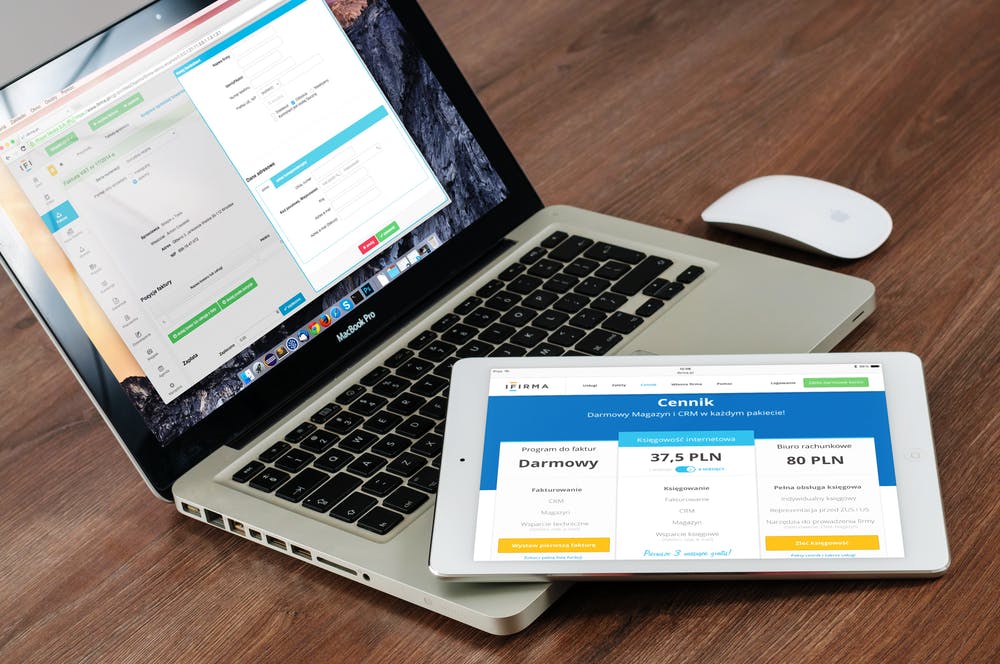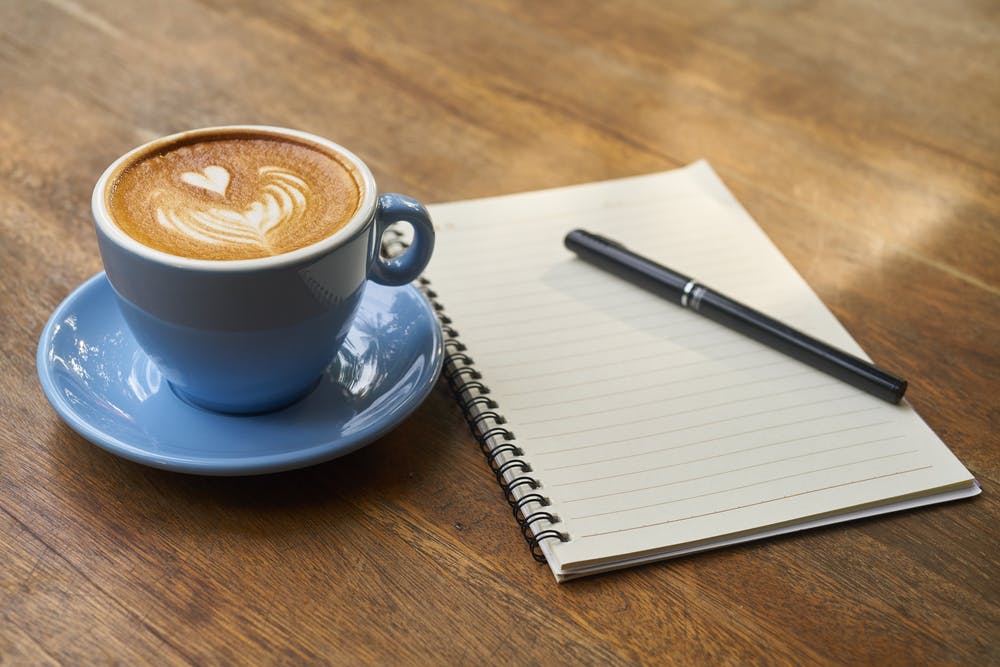Jak vytvořit graf v Excel (2022 Průvodce)
Haillie Parker.
Spisovatel
Za poslední roky, jeden z věcí, které jsme se naučili, je, že Microsoft Excel je jako filmový film.
Někteří z nás nemohou dostat dost z nich a jiní to prostě nemohou postavit. 💔😬.
Bez ohledu na vaše preference, pokud jste manažer nebo majitel firmy, budete se pravděpodobně muset spoléhat na aplikaci Excel for Business Insights.
A na rozdíl od filmových filmů, nemůžete si to opravdu rozhodnout. (Nebo můžete? 🤔)
Bod je, nástroje, jako je grafy aplikace Microsoft Excel, jsou užitečné pro analýzu dat a sledování dat. AhaulickýLepší než nekonečné tabulky, které mohou snadno spouštět migrénu.
Tak proč neotáčet vaše nudné tabulka Excelu do něčeho zajímavého?
V tomto článku se učímeJaký graf aplikace Excel je , Jak udělat graf v aplikaci Excel, a jehonevýhody. Navrhneme také alternativuvytvořit snadné grafy .
Pojďme graf pryč!
Co je graf aplikace Excel?

Grafy v aplikaci Excel jsou grafické znázornění variací v hodnotách datových bodů po daném období.
Jinými slovy, je to diagram, který představuje změny ve srovnání s jedním nebo více proměnnými.
Příliš technický? 👀.
Podívejte se na obrázek pro jasnost:
Grafy jsou většinou numerická reprezentace dat, protože ukazuje, jak jedna proměnná ovlivňuje nebo mění jinou.
Na druhou stranu jsou grafy vizuální reprezentace, kde proměnné mohou nebo nemusí být spojeny. Jsou také považovány za esteticky příjemné než grafy. Například koláčový graf. 🥧.
Pokud se však zajímáte, jak vytvořit graf v aplikaci Excel, není to příliš odlišné od výroby grafu.
Ale prozatím se zaměřme na hlavní pozemek: Grafy! ✨
Jak udělat graf v aplikaci Excel

První (a zřejmý krok) je otevřít nový soubor aplikace Excel nebo prázdný list aplikace Excel.
Hotovo?
Pak se učíme, jak vytvořit graf v aplikaci Excel.
⭐️ Krok 1: Vyplňte list Excel s daty

Začněte tím, že vyplníte tabulku aplikace Excel s daty, které potřebujete.
Tato data můžete importovat z jiného softwaru, vložit jej ručně nebo zkopírovat a vložit.
Pro náš příklad, pojďme říkat, že jste vlastníkem kina v malém městě, a často obrazovky starších filmů. Pravděpodobně chcete sledovat prodeje vstupenek, abyste zjistili, který film je hit, takže můžete jej často zobrazit.
Udělejme, že porovnáním prodeje vstupenek v lednu a únoru.
Zde je vaše data vypadat jako:
Sloupec A Obsahuje názvy filmů.
Sloupec B. Obsahuje vstupenky prodávané v lednu.
A sloupec C Obsahuje vstupenky prodané v únoru.
Můžete odvážné záhlaví a centrum zarovnat text pro lepší čitelnost.
Hotovo?Dobře, připravte se na graf. 😊.
⭐️ Krok 2: Určete typ grafu aplikace Excel, který chcete

Typ grafu, který vyberete, závisí na datech, které máte, a počet různých parametrů, které chcete sledovat.
Pod aplikací Excel najdete různé typy grafůVložit kartu, vExcel stuha, uspořádány blízko sebe jinak:
Poznámka:Stuha Excel je místo, kde můžete najítDomov , Vložit, aKreslitzáložky.
Zde jsou některé z různých aplikací Excel grafu nebo možností typu grafu, z nichž si můžete vybrat:
➡️. Zábava fac. T. : Excel vám pomůže rozhodnout se graf nebo typ grafu sDoporučené grafy(dříve známý jako průvodce grafu).
Pokud chcete pořizovat poznámky trendů (zvýšení nebo snížení) v čase, pak graf řádku je perfektní.
Ale pro dlouhý časový rámec a další data je nejlepší volba sloupcový graf.
Tyto dva grafy použijeme za účelem tohoto výukového programu Excel.
Jak vytvořit graf řádku v aplikaci Excel

Linkový graf v aplikaci Excel má typicky dva osy (horizontální a vertikální) pro funkci.
Musíte zadat data ve dvou sloupcích.
Štěstí pro nás, už jsme to udělali při vytváření datové tabulky prodeje vstupenek.
⭐️ Krok 1: Vyberte data pro změnu v grafu řádku

Klikněte a přetáhněte z horní levé buňky (A1.) Ve svých datech prodeje vstupenek do spodní pravé buňky (C7.) vybrat. Nezapomeňte zahrnout záhlaví sloupců.
To zvýrazní všechna data, která chcete zobrazit ve svém řádku grafu.
⭐️ Krok 2: Vložení grafu řádku

Nyní, když jste si vybrali data, je čas přidat graf řádku.
Podívejte se na ikonu řádku grafu podVložitTab.
S vybranou data přejděte naVložit& gt;Čára. Klikněte na ikonu a zobrazí se rozevírací nabídka, která vybere typ řádku, který chcete.
Pro tento příklad si vybereme čtvrtou 2-D line line (Linka se značkami ).
Excel přidá váš řádek graf představující vybranou datovou řadu.
Poté si všimnete názvy filmů na horizontální ose a počet vstupenek prodávaných na vertikální ose.
⭐️ Krok 3: Přizpůsobte svůj řádek grafu

Po přidání grafu řádku si všimnete nové kartySchéma Designna tvůjExcel stuha .
VybratKarta Design.Chcete-li vytvořit řádek grafu vlastním výběrem stylu grafu, který dáváte přednost.
Můžete také změnit název grafu.
VybratTitul grafu & gt;Dvakrát klikněte na jméno& gt;Zadejte jméno, které chcete zavolat. Chcete-li jej uložit, jednoduše klikněte kdekoli mimo název grafu nebo oblasti grafu.
Pojme na náš graf "Prodej filmových vstupenek".
Cokoliv jiného, co potřebujete k vylepšení?
Pokud jste si všimli něco, je čas udělat ty úpravy!
Například zde vidíteKmotr a Moderní dobajsou smocheni spolu.
Dejme jim nějaký prostor.
Jak?
Stačí přetáhnout libovolný roh grafu, dokud se nedostane.
To jsou jen některé příklady. Každý prvek grafu můžete přizpůsobit, pokud chcete včetněAxis etikety(barva linek, které představují každý datový bod atd.)
Stačí poklepat na jakýkoliv prvek grafu, který otevřete postranní panel pro formátování, jako je tento:
A je to! Úspěšně jste vytvořili řádek grafu v aplikaci Excel a vypadá to, že byste měli obrazovkuModerní dobačastěji.
Naučme se, jak udělat sloupcový graf. 📊.
Jak vytvořit sloupcový graf v aplikaci Excel

Jakýkoliv graf aplikace Excel nebo graf aplikace Excel začíná osídleným listem.
Mámeuž to udělal, Takže zkopírujte a vložte data prodeje filmů na novou kartu listu ve stejném sešitu aplikace Excel.
⭐️ Krok 1: Vyberte data pro změnu na sloupcový graf

Jakokrok 1Pro graf linky musíte vybrat data, která chcete zapnout do sloupcového grafu.
Táhnout z celyA1. na C7.zvýraznění dat.
⭐️ Krok 2: Vložení sloupcového grafu

Zvýrazněte svá data, přejděte naVložita klikněte na tlačítkoSloupecIkona grafu nebo grafu. Měla by se zobrazit rozevírací nabídka.
VybratClustered barpod možností 2-D.
Poznámka : Můžete si vybrat jiný typ sloupcového grafu jako a3D clustered. sloupecnebo2D skládaný bar, atd.
Jakmile kliknete na možnost Sloupcový graf, bude přidána do aplikace Excel.
⭐️ Krok 3: Přizpůsobení grafu aplikace Excel

Teď můžete jít naSchéma Designkartu vExcel stuhapřizpůsobit ji.
Klikněte naDesignKarta Chcete-li použít styl, který preferujete z mnoha možností.
Víš další krok! Změňte titul sloupcového grafu.
Vyberte ExcelTitul grafu & gt;Poklepejte na titulní pole& gt;Zadejte "Prodej filmů na film."
Poté klikněte kdekoli na listu aplikace Excel, abyste jej uložili.
Poznámka: Můžete také přidat další prvky grafu, jako je napříkladNázev osy , Data Label , Datová tabulkaatd., SPřidat Graf prvekvolba. Najdete to podSchéma DesignTab.
A to je zábal. 🎬.
Úspěšně jste vytvořili sloupcový graf v aplikaci Excel!
To bylo zábavné.
Otázkou je však, máte čas na grafy ve vašem rušném pracovním plánu?
A to je jen teaser, pokud jde o nevýhody grafu aplikace Excel.
Přečtěte si, abyste sledovali celý film. 👀.
3 hlavní nevýhody grafu Excel

Vychází z jednoduchého sloupcového grafu k dynamickému grafu, aplikace Excel to všechno udělat.
Ale odpověď na "jak" je jen milionem Google, který odchází.
Dostaneme se přímo do bodu: Existuje mnoho výzev s grafem v aplikaci Excel.
Stejně jako seznam filmů, které se postavily na své seznamcisty, které říkáte, že budete sledovat přes víkend (ale nikdy neudělat).
Zde jsou některé z incelových nevýhod:
1. Časově náročné a manuální

Tenhle není překvapení. Pokud nejste expert Excel, většina aktivit je vážná práce.
Vyplnění tolik dat pro vytvoření jednoduchého grafu se může cítitnavždy,jako sedět přes film, který nenávidíte. 😅.
Dalo by se používat čas, aby se váš prodej vstupenek nebo sledovat další film!
2. Chyba-náchylný

Tenhle je děsivý. Můžete snadno přidat nesprávné daty aplikace Excel, aby se zobrazily různé výsledky, čísla a tak dále!
Všechno to trvá, je omylem kliknutím klíče nebo myši, že jste si ani neuvědomili. 🙈.
Představte si, že vytváříte graf na něčího hodnocení výkonnosti, a jste si pokazili s jejich šancí na podporu!
Skvělý filmový spiknutí.
Reálný život?Ne tak moc.
3. Komplexní a drahý

Pojďme skutečně. Tabulka aplikace Excel není nástroj pro grafy v roce 2021.
Potřebujeme grafy pro sledování pokroku projektu, výkonnost zaměstnanců, úkolů, prodeje, klientských zpráv atd.
Ale už máme jednoduché nástroje pro automatizaci grafů. A někteří z nich jsouvolný, uvolnitMezihlédnout!
Nicméně, Excel náklady$ 6,99 / měsícpro osobní použití.
A je to jen tabulkový nástroj. Nic víc.
Pro ty, kteří hledají obchodní použití, budete muset kašlat$ 5 / uživatel za měsíc .
Někdo kontaktovat Hallmark filmy, protože Excel potřebuje nějakou inspiraci pro šťastné konce.
Sound Line je, vytváření grafů v aplikaci Excel je příliš složitý a drahý.
A není to ani přesné!
Ale neboj se. Chystáme se, aby vám nabídku nemůžete odmítnout. 😎.
Jen vybrat Správce úloh UDN Mezihlédnout! Je to jeden znejvyšší hodnocenýNástroje produktivity, milovanéTýmy po celém světě .
Vytvořit snadné grafySprávce úloh UDN

Li Správce úloh UDNByl to puncový film, grafy a tento nástroj pro správu projektů by byl dokonalým zápasem.
Navždy milostná láska. ❤️.
Ať už chcete vytvořit grafy sledovat čas, projekty, lidé, prodej vstupenek ... Jmenujete to, protože to můžeme udělat vše během několika kliknutí.
Nejlepší část?
Většina z těchto funkcí je automatizována bez ručního zadávání dat.Phew. .
1. Widgets line Graf

. \ TLine Graf Widget je Vlastní widgetNašePřístrojová deska. Použij totoSprávce úloh UDNVýroba vizualizovat doslova cokoliv ve formě grafu linky.
To může být sledovat zisky, celkový denní prodej, nebo kolik filmů, které jste sledovali za měsíc.
Jako jsme říkali,cokolivMezihlédnout!
Vizualizovat jakoukoliv sadu hodnot jako grafu řádku s widgetem řádkuSprávce úloh UDNDashboard!
A to není to. Vaše data si můžete prohlédnout i mnoha různými způsoby.
Použití některého z nichVlastní widgety :
Představte si vaše data vizuálně jako výsečový graf s Widgets CustomeSprávce úloh UDNMezihlédnout!
2. Gantt graf zobrazení
Stejně jako je těžké milovat jen jeden filmový žánr, zcela dostaneme, že grafy samy nefungují.
A to je důvod, proč máme grafy taky!
Konkrétně ganttový graf, interaktivní graf s živými aktualizace a sledování pokroku, který vám může pomoci:
Kreslení vztahu od jednoho úkolu do budoucího úkoluSprávce úloh UDNPohled Gantt Gart!
3. Zobrazení tabulky
Pokud jste fanouškem mřížek Excel,Správce úloh UDNmá záda.
V hlavních rolích…Zobrazení tabulkyMezihlédnout!
Tento pohled umožňuje vizualizovat své úkoly v tabulkovém stylu.
Je to super rychlé a umožňuje snadnou navigaci mezi poli, hromadné úpravy a export dat.
➡️ Zábavný fakt:Můžete rychle kopírovat a vložit data stolu do jiných programů, jako je MS Excel. Stačí kliknout a přetáhnout, chcete-li zvýraznit buňky, které chcete kopírovat.
Zvýrazněte data z tabulkySprávce úloh UDNKopírovat a vložit do jiných programů!
A to byl jen přívěs pro vás. 📽️.
Zde jsou některé silnější Správce úloh UDNfunkcev obchodě pro:
Nyní ukazuje:Správce úloh UDN🎥🍿.
Můžete určitě udělat spoustu grafů v aplikaci Excel.
Není pochyb o tom.
Ale dělá to inteligentní volbu?
Chci říct, pokud máte GoogleJak udělat graf v aplikaci Excel, možná je to vaše červená vlajka. 🚩.
Nástroje mají snadnější váš život.
VzítSprávce úloh UDN, například.
Náš nástroj pro správu projektů může být vaším výrobcem grafu, graf tvůrce, tabulkový stavitel,Time Tracker. , Správce pracovního zatížení...
To jepuncPro kvalitní nástroj, který může být vaším all-in-jedním řešením.
Dostat se Správce úloh UDNDneska zdarmaA vychutnejte si pozorování vašich grafů do života v minutách!
Související čtení: